
Tabla de contenido:
- Autor John Day [email protected].
- Public 2024-01-30 08:43.
- Última modificación 2025-01-23 14:40.

Un árbol recién cortado es una decoración navideña tradicional en muchos hogares. Es fundamental mantenerlo abastecido de agua dulce. ¿No sería bueno tener un adorno que pudiera recordarle que debe revisar el agua debajo de su árbol?
Este proyecto es parte de una serie que muestra cómo funcionan los dispositivos habilitados para computación en nuestra vida diaria. Utiliza un MakerBit para demostrar cómo un simple detector de nivel de agua puede indicar un nivel de agua bajo con luces en un adorno en forma de árbol. Los pasos que seguimos se muestran a continuación.
Precaución: Esta es solo una demostración de un concepto. El conjunto que se muestra aquí no está diseñado ni tiene la intención de evitar que un árbol real se seque. Antes de decidir si usará cualquier sensor de nivel de agua con un árbol real, debe leer el aviso de seguridad a continuación, en el Paso 6.
Paso 1: reúna los componentes

- MakerBit + R de Roger Wagner
- controlador micro: bit (El controlador real está incluido en el kit de inicio MakerBit + R. El accesorio de la caja de plástico que se muestra en el micro: bit se vende por separado. Por ejemplo, este enlace muestra uno que se vende en Amazon).
- Cable plano (incluido)
- Conector de batería de 9 voltios (incluido)
- Batería de 9v (incluida, pero también fácilmente disponible)
- Sensor de agua (el nuestro vino en el kit de 37 sensores de Elegoo. Disponible en línea por separado).
- 3 cables de puente con contactos hembra en ambos extremos. (incluido)
- Algunos LED (incluidos; mostrados en otras fotos, a continuación)
Paso 2: conecta todo



A. Conexiones de MakerBit
Empuje el micro: bit en el MakerBit. Necesitará el cable USB que viene con él para conectarse a su computadora con fines de programación. Después de programarlo, puede ejecutar el dispositivo solo con la batería de 9 voltios.
Enchufe el cable plano de LED mixto en el conector del conector negro para los LED 11-16. Enchufe el conector de 3 enchufes de tres cables de puente en los postes negro, rojo y blanco en el encabezado del pin, en la fila etiquetada A0. El negro es para GND (tierra), rojo para + 5v y blanco para "señal", que será el pin analógico 0).
Aún no es el momento de conectar la batería, pero la segunda foto muestra a dónde irá.
B. Conecte el sensor de humedad
Los otros extremos de los cables deben ir a los tres pines del sensor de una manera específica, como se muestra en la tercera foto. Conecte el pin con la etiqueta "S" al poste blanco en la MakerBit. Conecte el pin "+" al poste rojo. Finalmente, conecte el pin "-" al poste negro. Usamos cables del mismo color que los postes para ayudar a mantener el orden.
C. Inserte los LED en el cable plano
Usamos 4 luces: una roja, una amarilla y dos verdes. Observe que cada LED tiene dos pines. Un alfiler es más corto que el otro. Preste atención al pasador corto. Entra en el conector del lado que tiene el pequeño triángulo.
El código de este proyecto utiliza cuatro conectores en el medio del cable, los de las clavijas 11, 12, 13 y 14. Examine las etiquetas junto al enchufe negro de MakerBit, para ver qué par de clavijas va con cada número de clavija.. Luego, estudie el cable para ver cómo se relacionan los cables con los pines. Sugerencia: el par en blanco y negro se conecta al pin 12. Las fotos muestran qué cables usar.
La quinta foto muestra todo conectado y listo para funcionar.
Paso 3: Comprenda el plan
El sensor de agua de este proyecto tiene una red de contactos eléctricos que se mantienen ligeramente separados entre sí. Cuando está seco, es como un interruptor abierto. Cuando está mojado, el agua conduce la electricidad entre los contactos. Cuanto más profundo se vuelve, más contactos se humedecen y pueden conducir electricidad. De esta forma, el sensor puede indicar el nivel del agua como una resistencia al flujo de electricidad que aumenta o disminuye a medida que cambia la profundidad. Hay algunos circuitos adicionales simples en el sensor que amplifican la sensibilidad del detector a la humedad e informa la cantidad de humedad al pin analógico del micro: bit (a través de MakerBit) como un número.
Cero significa que el sensor está seco, es decir, tiene la mayor resistencia. Un número mayor que cero significa que el sensor detecta agua. Cuanto más profunda es el agua, mayor es el número. Encendemos las luces a medida que aumenta el número y las apagamos cuando el número disminuye.
Nuestras pruebas mostraron que la lectura del sensor aumenta y disminuye como se esperaba en respuesta a los cambios en el nivel del agua. Se vuelve más sensible cuando el agua baja e indica muy claramente cuando está seco. Eso proporciona suficiente información para formarse una idea general de la situación del agua. No confiaríamos en este sensor para medir con precisión un nivel de aguas profundas. Afortunadamente, no necesitamos saber la profundidad exacta para nuestros propósitos.
Una pantalla simple con cuatro LED puede indicarnos cuándo el árbol podría necesitar más agua. El nuestro tiene un LED rojo en la base, luego uno amarillo, coronado por dos verdes. El plan es encender y apagar estas luces a medida que el nivel del agua debajo del árbol sube y baja. El verde indica que hay agua. El amarillo sugiere poca agua. Rojo significa seco.
Paso 4: construya la pantalla

Esta parte se deja a su imaginación. Mostraremos lo que hicimos. Podrías usar una tarjeta de felicitación vieja o cualquier cosa.
Corta un arbolito y haz agujeros para sostener los cuatro LED. Empuje el LED desde detrás del adorno, pero no hasta el final, solo hasta el borde en la base del LED. Mantenga los LED en su lugar con un poco de cinta en la parte posterior. Consulte este enlace para obtener detalles útiles sobre cómo instalar LED.
Paso 5: el código
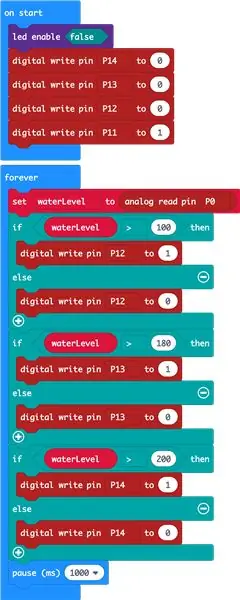
El editor de estilo de bloques en línea MakeCode funciona muy bien para este proyecto. La imagen muestra una captura de pantalla del código.
Puede abrir el editor en una ventana del navegador, con el código ya cargado y listo para editar, usando este enlace: https://makecode.microbit.org/#pub:_H5h9T7KasE46. ¿Qué hace el código?
En la sección Inicio, le dice al micro: bit que no use su pantalla LED incorporada. Esta instrucción libera los pines digitales para que los usemos en nuestro proyecto. Luego enciende el LED rojo (pin 11) mientras apaga los otros tres LED.
En la sección Forever, lee el valor numérico proveniente del sensor en el pin 0. Luego, una serie de bloques "If … Then" compara este valor con las constantes (algo arbitrarias) que determinamos experimentalmente sumergiendo el sensor dentro y fuera del agua. Siéntase libre de experimentar más con diferentes valores para estas constantes.
A medida que aumenta el valor del sensor, el programa enciende más LED. A medida que el valor disminuye, los apaga.
Es una buena práctica de codificación incluir un bloque de pausa en un ciclo indefinido. La pausa le da al micro: bit la oportunidad de trabajar en otras cosas por un corto tiempo. Este código se detiene durante 1000 milisegundos, lo que equivale a un segundo, lo que significa que estamos verificando el nivel del agua 60 veces por minuto.
Use el editor MakeCode para compilar el código, luego cárguelo en MakerBit. Este enlace se conecta a la guía oficial sobre cómo hacerlo.
Paso 6: ¡Compruébalo

Conecte la batería al MakerBit y ponga el sensor en un poco de agua. Tenga cuidado de poner solo el extremo con las tiras de metal en el agua. Mantenga secos los componentes electrónicos en el extremo donde se conectan los cables.
LEA ESTE AVISO DE SEGURIDAD: Un árbol seco es un peligro de incendio. Puede incendiarse e incendiar su casa. No debe depender únicamente de un sensor de nivel de agua para decidir cuándo su árbol necesita agua. El ensamblaje descrito en este artículo es solo para fines ilustrativos, y tiene la intención de mostrar cómo los sensores de nivel de agua podrían funcionar en el uso diario. Sin embargo, dispositivos como este no pueden proteger a un árbol contra la sequedad. Aún necesitará revisar su árbol visualmente y mantener un vigía seguro en todo momento para asegurarse de que su árbol tenga el agua que necesita.
Coloque el sensor en el depósito debajo de su árbol y coloque la pantalla donde pueda verlo. Cuando revise regularmente su árbol, observe cómo cambian los LED a medida que cambia el nivel del agua. La información puede ayudarlo a aprender cómo funcionan los sensores y puede ayudarlo a recordarle que revise el agua debajo de su árbol.
Paso 7: Para educadores: desafíos de STEAM y estándares sugeridos
DESAFÍOS DEL VAPOR
Desafío del fabricante: extienda los cables que van a la pantalla, para que pueda colgarlo más alto en un árbol real.
Desafío de herramientas: ¡conozca su MakerBit! Puede conectar los LED a cualquiera de los pines digitales de MakeBit utilizando los enchufes y el cable conectados al conector de caja negra de MakerBit. Este ejemplo usó números del 11 al 14. ¿Puede cambiar la configuración y la codificación para usar diferentes pines, digamos, números del 5 al 8?
Reto científico: investigar el comportamiento del sensor. Realice los siguientes experimentos.
- Seque bien el sensor, luego insértelo en agua en pasos medidos, por ejemplo, un milímetro a la vez. Registre la profundidad a la que se enciende cada luz.
- Seque el sensor completamente de nuevo. Luego sumérjalo en agua hasta cerca de la parte superior de las franjas metálicas. Retírelo en pasos medidos, como un milímetro a la vez. Registre la profundidad a la que se apaga cada luz.
- Evalúe los datos que recopiló. ¿Responden las luces al mismo nivel de agua en ambas direcciones? Si los números no coinciden, haga una lista de posibles explicaciones para el comportamiento que observa.
Desafío matemático: calcula la cantidad de milisegundos que necesitarías poner en el bloque de pausa para revisar el agua solo una vez por minuto o una vez por hora.
Desafío de ingeniería: Piense en las diferentes formas en que se podría usar este dispositivo. ¿Importaría una diferencia en las lecturas resultantes de la dirección de inmersión en la aplicación real de este dispositivo? ¿Por qué o por qué no?
Desafío tecnológico: el enchufe redondo de MakerBit le permite conectar una fuente de alimentación de corriente continua de entre seis y doce voltios. Es posible que la pequeña batería de nueve voltios no dure mucho tiempo. ¿Qué otra fuente de energía podría conectar para mantener el sensor de agua funcionando continuamente?
Desafío de codificación: ¿cómo cambiaría el código para que solo se encienda un LED: verde, amarillo o rojo según el nivel del agua? ¿Cómo cambia el comportamiento de visualización si cambia las constantes en el código?
Desafío artístico: decora el adorno de exhibición o diseña otra cosa que se vea completamente diferente. La prueba de un buen diseño de pantalla es que hace que la información sea obvia.
NORMAS
NGSS (Estándares de ciencia de próxima generación)
4-PS3-4. Aplique ideas científicas para diseñar, probar y perfeccionar un dispositivo que convierte energía de una forma a otra.
ISTE
4a Los estudiantes conocen y utilizan un proceso de diseño deliberado para generar ideas, probar teorías, crear artefactos innovadores o resolver problemas auténticos.
5b Los estudiantes recopilan datos o identifican conjuntos de datos relevantes, utilizan herramientas digitales para analizarlos y representan los datos de diversas formas para facilitar la resolución de problemas y la toma de decisiones.
Recomendado:
Árbol de Navidad controlado por sitio web (cualquiera puede controlarlo): 19 pasos (con imágenes)

Árbol de Navidad controlado por un sitio web (cualquiera puede controlarlo): ¿Quieres saber cómo es un árbol de Navidad controlado por un sitio web? Aquí está el video que muestra mi proyecto de mi árbol de Navidad. La transmisión en vivo ya terminó, pero hice un video, capturando lo que estaba sucediendo: Este año, en medio de diciembre
Bricolaje -- Cómo hacer un robot araña que se puede controlar con un teléfono inteligente con Arduino Uno: 6 pasos

Bricolaje || Cómo hacer un robot Spider que se puede controlar con un teléfono inteligente con Arduino Uno: Al hacer un robot Spider, uno puede aprender muchas cosas sobre robótica. Como hacer Robots, es entretenido y desafiante. En este video te vamos a mostrar cómo hacer un robot Spider, que podemos operar usando nuestro teléfono inteligente (Androi
Alarma de agua del árbol de Navidad: 3 pasos
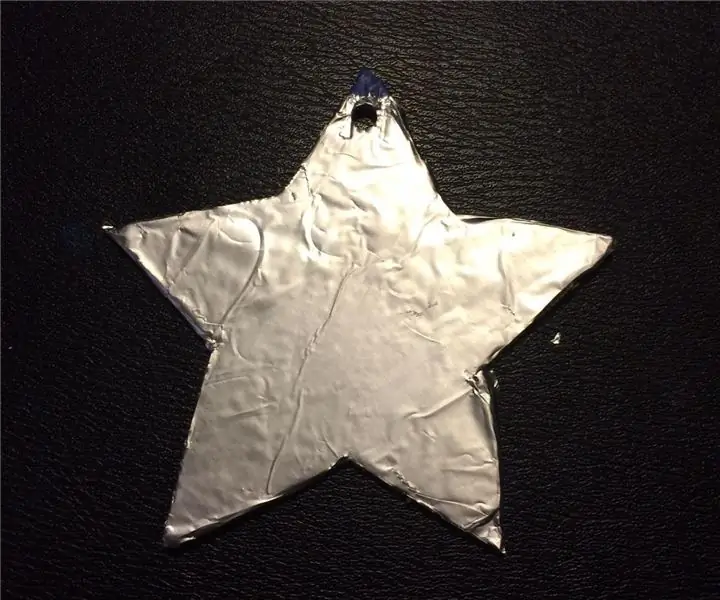
Alarma de agua de árbol de Navidad: este es un proyecto de ejemplo simple que puede usarse si tiene un árbol real para Navidad y necesita asegurarse de que permanezca regado. Al crecer, recuerdo que tendríamos que meter la mano debajo del árbol y mover el dedo en el soporte del árbol para ver si
Árbol de Navidad LED que cambia de color: 3 pasos (con imágenes)

Árbol de Navidad LED que cambia de color: Encontré este árbol de Navidad en una tienda de un dólar el año pasado y quería poner un LED en la parte inferior para iluminarlo, pero no lo logré hasta un año después. Este es un proyecto muy simple que requiere muy poca soldadura y tiene un final hermoso
Cómo obtener música de CASI CUALQUIER sitio web (jaja) (siempre que pueda escucharlo, puede obtenerlo Está bien, si está incrustado en Flash, es posible que no pueda) EDITADO !!!!!

Cómo obtener música de CASI CUALQUIER sitio web (jaja) (siempre que pueda escucharlo, puede obtenerlo … Está bien, si está incrustado en Flash, es posible que no pueda) EDITADO !!!!! Información agregada: si alguna vez vas a un sitio web y reproduce una canción que te gusta y la quieres, aquí está el instructivo para que no sea mi culpa si estropeas algo (la única forma en que sucederá es si comienzas a eliminar cosas sin ningún motivo ) he podido conseguir música para
